Uppdaterad maj 2024: Sluta få felmeddelanden och sakta ner ditt system med vårt optimeringsverktyg. Hämta den nu på denna länk
- Ladda ned och installera reparationsverktyget här.
- Låt den skanna din dator.
- Verktyget kommer då reparera din dator.
Systemkylning är en viktig komponent för problemfri PC-drift. Okontrollerad uppvärmning av delarna kan skada utrustningen och så småningom förstöra datorn. Kylning av Windows 10-systemet säkerställer att datordelen inte värms mer än det angivna värdet. Kylningen av Windows-systemet är av två typer, kallad aktiv kylning eller passiv kylning. För att reagera mer effektivt på systemets kylpolicy har mer detaljer diskuterats i det lämpliga avsnittet i den här artikeln.
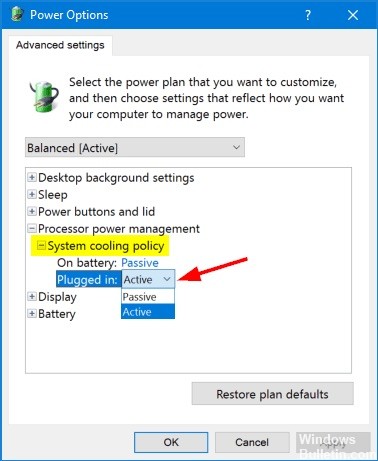
Med systemkylningspolicyn kan du ange det kylläge du vill använda för din Windows-dator, för vilka du har två alternativ: Aktiv och passiv.
- Den aktiva inställningen ökar fläkthastigheten innan processorn växlar till huvudkylning. För bästa prestanda, ställ in systemkylningspolicyn till Aktiv.
- Den passiva inställningen bromsar ner Processorn innan fläkthastigheten ökas. Om fläkten körs kontinuerligt och du vill göra det tystare kan du välja passivt läge.
Sätt att ändra systemkylningspolicy för din energiplan i Windows 10
Uppdatering 2024 maj:
Du kan nu förhindra PC -problem genom att använda det här verktyget, till exempel att skydda dig mot filförlust och skadlig kod. Dessutom är det ett bra sätt att optimera din dator för maximal prestanda. Programmet åtgärdar vanligt förekommande fel som kan uppstå på Windows -system - utan behov av timmar med felsökning när du har den perfekta lösningen till hands:
- Steg 1: Ladda ner PC Repair & Optimizer Tool (Windows 10, 8, 7, XP, Vista - Microsoft Gold Certified).
- Steg 2: Klicka på "Starta Scan"För att hitta Windows-registerproblem som kan orsaka problem med datorn.
- Steg 3: Klicka på "Reparera allt"För att åtgärda alla problem.
Ändra processorns energihantering i systemkylningspolicyn i strömalternativen
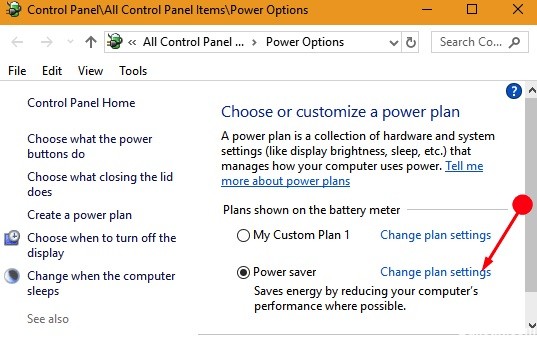
Steg 1 - Skriv kontrollpanelen i sökrutan Cortana och välj den i området för bästa resultat.
Eller, om du vill gå direkt till energialternativ, gå i en annan riktning. Klicka på Start-knappen, skriv energiplanen och klicka på Välj en energiplan när den visas.
Steg 2 - På det här sättet måste du först komma åt de avancerade energialternativen. Välj därför Redigera planinställningar nära funktionstabellen.
Steg 3 - Klicka på länken Redigera avancerade ströminställningar längst ner i fönstret.
Steg 4 - De avancerade inställningarna i dialogrutan Energialternativ visas så att du kan dubbelklicka på processorns strömhantering för att utöka den. I framtiden dubbelklickar du på System Cooling Policy för att visa de andra funktionerna under det här alternativet.
Steg 5 - Dubbelklicka på On Battery igen för att hitta en rullgardinsmeny. I rullgardinsmenyn väljer du Tillgång eller Ansvar, efter behov. Fortsätt sedan med alternativet Plugged In.
Steg 6 - När processen är klar väljer du Tillämpa och klickar sedan på OK-knappen längst ner i fältet. Avmarkera sedan kryssrutan om valet sparas.
Ändra systemkylningspolicyn för processorn med powercfg

- Öppna en ny kommandotolk
- För att ställa in "Plugged in" till "Passive", skriv följande kommando: powercfg / SETACVALUEINDEX SCHEME_CURRENT 54533251-82be-4824-96c1-47b60b740d00 94d3a615-a899-4ac5-ae2b-e4d8f634367f 0
- För att ställa in "Plugged in" till "Active": powercfg / SETACVALUEINDEX SCHEME_CURRENT 54533251-82be-4824-96c1-47b60b740d00 94d3a615-a899-4ac5-ae2b-e4d8f634367f 1
- Ställ "På batteri" till "Passivt": powercfg / SETDCVALUEINDEX SCHEME_CURRENT 54533251-82be-4824-96c1-47b60b740d00 94d3a615-a899-4ac5-ae2b-e4d8f634367f 0
- Ställ “On Battery” till “Active”: powercfg / SETDCVALUEINDEX SCHEME_CURRENT 54533251-82be-4824-96c1-47b60b740d00 94d3a615-a899-4ac5-ae2b-e4d8f634367f 1
SLUTSATS
Jag hoppas att dessa steg och förklaringar har hjälpt dig att förstå det aktiva och passiva systemet och hur du kan ändra processorns kylpolicy.
Expert Tips: Detta reparationsverktyg skannar arkiven och ersätter korrupta eller saknade filer om ingen av dessa metoder har fungerat. Det fungerar bra i de flesta fall där problemet beror på systemkorruption. Detta verktyg kommer också att optimera ditt system för att maximera prestanda. Den kan laddas ner av Klicka här

CCNA, Web Developer, PC Felsökare
Jag är en datorentusiast och en praktiserande IT-professionell. Jag har många års erfarenhet bakom mig i dataprogrammering, felsökning av hårdvara och reparation. Jag är specialiserad på webbutveckling och databasdesign. Jag har också en CCNA-certifiering för nätverksdesign och felsökning.

